- 公開日:
エクセルで日付選択コントールを挿入する方法
勤怠管理表やイベントスケジュールの作成時に、カレンダー形式で日付をボタンで選択できると、入力ミスが防げて非常に便利です。
この記事では、Excelで日付選択コントールを挿入する方法について解説します。
かつては存在していた「開発」タブの日付選択コントロールが見つからず困っている方にも、有用な情報となっています。
エクセルで日付選択コントールを挿入する方法
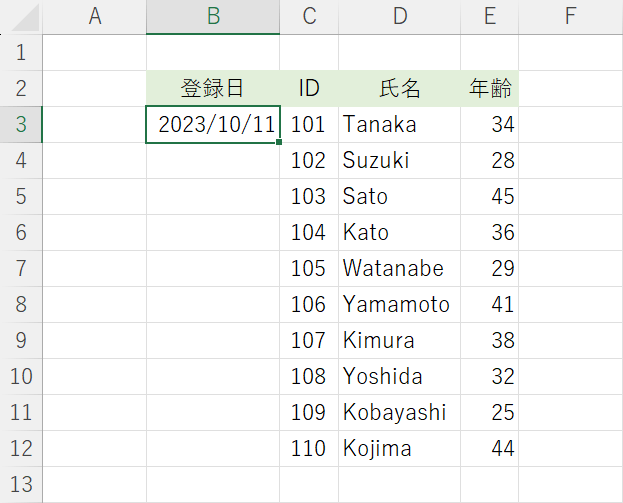
上図のように、日付の入力を行う際には、スマホや壁掛けカレンダーなどで日付を確認してから手動で入力するのは少々面倒ではないでしょうか。
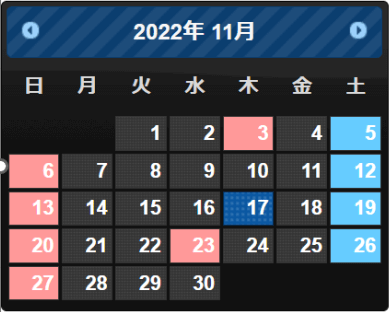
そのような時は、カレンダーの表示で日付・曜日を目で見て確認できる「日付選択コントール」を使うと便利です。
日付選択コントロールが無い?
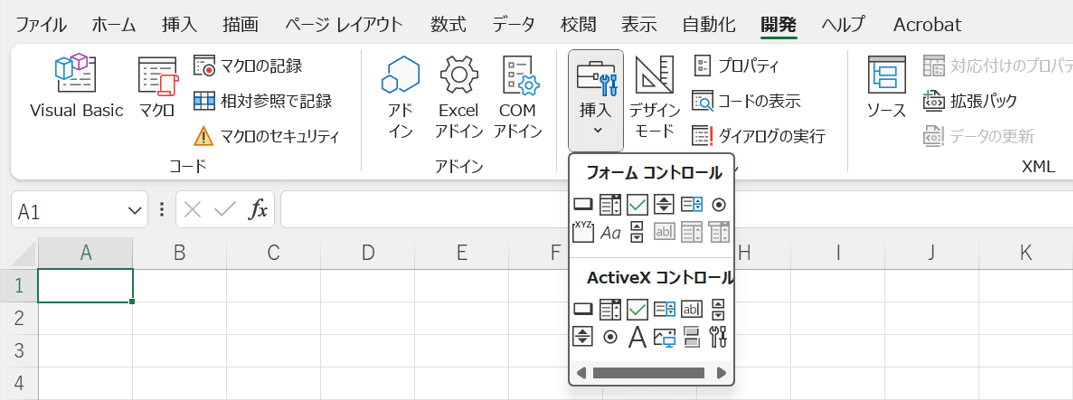
Excel 2010以降、開発タブから日付選択コントロールを選択して挿入することができなくなりました。
2023年10月13日現在、Microsoft 365使用時にExcelで「開発」タブ、「挿入」の順に選択しても、日付選択コントロールを示すアイコンが表示されません。
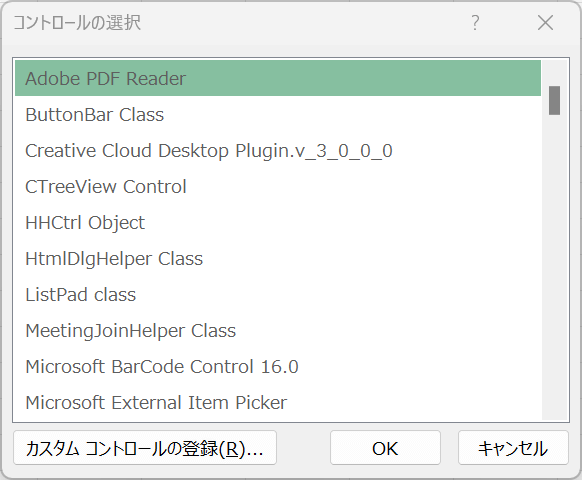
また、「ActiceX コントロール」で「コントロールの選択」ダイアログボックスを確認しても見つかりませんでした。
したがって、Excelで日付入力コントロールを挿入する際は、アドインの「カレンダーで日付入力」をインストールすることをおすすめします。
「カレンダーで日付入力」を挿入する
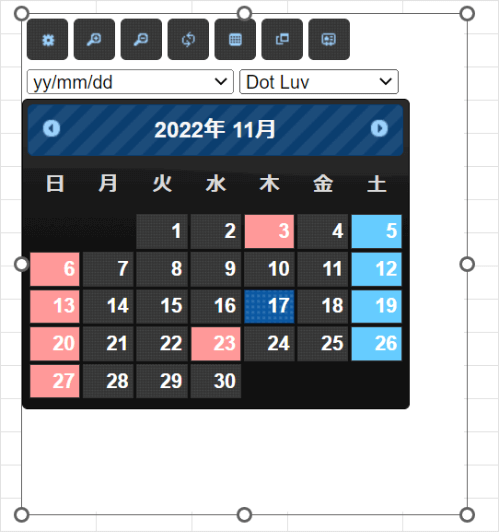
「カレンダーで日付入力」というアドインをインストールすれば、日付選択コントロールを挿入することができます。
このアドインのインストール方法や使い方については、以下の記事を参照してください。
